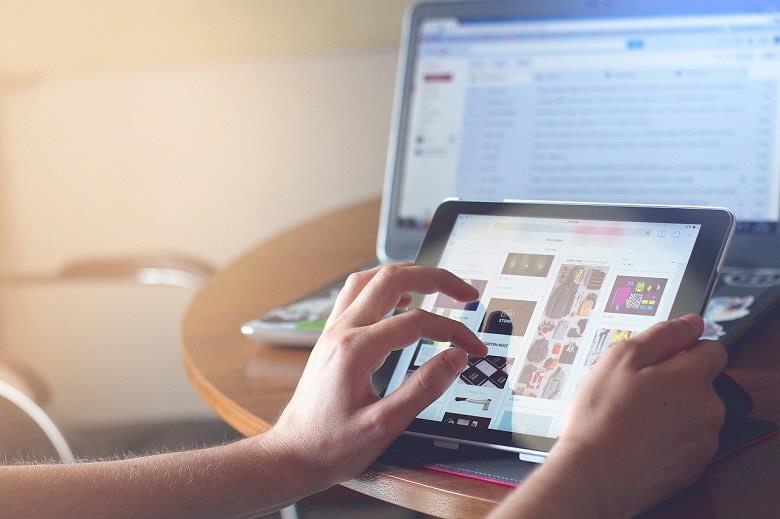Εάν ο υπολογιστής σας χαλάσει, μπορεί να αισθάνεστε ότι χάνεται κάθε ελπίδα. Δεν θα μπορείτε να ελέγξετε το email σας ή να παρακολουθήσετε την αγαπημένη σας τηλεοπτική εκπομπή στο Netflix. Η ζωή σας θα σταματήσει μέχρι να την πάρετε πίσω.
Αν σας έχει ξανασυμβεί αυτό και αν ξανασυμβεί το ίδιο, μην πανικοβληθείτε! Μπορείτε να κάνετε έξι πράγματα για να διασφαλίσετε ότι όλα πάνε ομαλά όταν ο υπολογιστής σας είναι εκτός λειτουργίας. Αυτό το άρθρο θα καλύψει αυτά τα οκτώ βήματα για εσάς, ώστε να μην χάσετε τίποτα και να εξασφαλίσετε έναν γρήγορο χρόνο αποκατάστασης. Πάμε στη λίστα.

Περιεχόμενα
Βρείτε μια αξιόπιστη εταιρεία επισκευής υπολογιστών
Όταν ο υπολογιστής σας χαλάσει, δεν είστε σίγουροι πού να πάτε. Δεν ξέρετε τι είδους εταιρεία να καλέσετε ή ποιος θα είναι σε θέση να σας βοηθήσει όσο το δυνατόν πιο γρήγορα και αποτελεσματικά. Εάν αυτό ισχύει για τον φορητό υπολογιστή σας, είναι καλύτερο να βρείτε μια αξιόπιστη εταιρεία επισκευής φορητών υπολογιστών που μπορεί να έρθει αμέσως, ώστε να διορθώσει τη συσκευή σας και να σας επαναφέρει στην κανονική λειτουργία. Βεβαιωθείτε ότι έχετε αποθηκεύσει τον αριθμό τους στις επαφές σας, ώστε να μπορείτε να λάβετε βοήθεια το συντομότερο δυνατό.
Όταν ψάχνετε για έναν τεχνικό, προσπαθήστε να ελέγξετε την εμπειρία του και να δείτε τυχόν κριτικές στο διαδίκτυο. Αυτό θα σας βοηθήσει να αποκτήσετε μια καλή ιδέα για το πώς είναι η εταιρεία και αν αξίζουν ή όχι τον χρόνο και τα χρήματά σας. Δεν θα θέλετε να συνεργαστείτε με μια αντιεπαγγελματική εταιρεία, καθώς μπορεί να επιδεινώσει την όλη κατάσταση.
Διατηρήστε όλα τα αρχεία σας ασφαλή και ασφαλή
Όταν χαλάσει ο υπολογιστής σας, θα ανησυχείτε μήπως χαθούν όλα τα αρχεία σας κατά τη διάρκεια αυτής της περιόδου. Αυτός είναι ο λόγος για τον οποίο είναι σημαντικό να αποθηκεύσετε όλα όσα χρειάζεστε πριν προκύψουν προβλήματα για να παραμείνετε ασφαλείς. Αυτός είναι ο μόνος τρόπος που θα μπορέσετε να επιστρέψετε στο σωστό δρόμο με όλη σας τη δουλειά χωρίς προβλήματα.
Είναι καλύτερο να έχετε ένα εφεδρικό σύστημα στη θέση του, έτσι ώστε εάν κάτι πάει στραβά κατά τη διάρκεια αυτής της περιόδου, τα πάντα μπορούν να συναρμολογηθούν ξανά και δεν θα χρειαστεί πολύς χρόνος για να το κάνετε. Μπορείτε να χρησιμοποιήσετε έναν εξωτερικό σκληρό δίσκο ή το cloud για να το κάνετε αυτό, ό,τι είναι πιο άνετο για εσάς.
Δημιουργήστε τακτικά αντίγραφα ασφαλείας του υπολογιστή σας
Μιλώντας για αντίγραφα ασφαλείας, είναι σημαντικό να δημιουργείτε αντίγραφα ασφαλείας του υπολογιστή σας τακτικά ακόμα κι αν δεν χαλάσει. Με αυτόν τον τρόπο, εάν συμβεί κάτι, θα έχετε ένα αντίγραφο όλων των αρχείων σας και δεν θα χρειάζεται να ανησυχείτε μήπως χάσετε τίποτα σημαντικό.
Μπορείτε να χρησιμοποιήσετε ένα πρόγραμμα δημιουργίας αντιγράφων ασφαλείας για να το κάνετε αυτό για εσάς ή να αποθηκεύσετε τα πάντα χειροκίνητα σε έναν εξωτερικό σκληρό δίσκο . Απλώς βεβαιωθείτε ότι είναι κάτι που θα θυμάστε να κάνετε για να μην χάσετε δεδομένα στο μέλλον. Βεβαιωθείτε ότι έχετε δημιουργήσει αντίγραφα ασφαλείας όλων των αρχείων που δεν μπορείτε να χάσετε, καθώς αυτό μπορεί να εξοικονομήσει πολύ χρόνο και προσπάθεια αργότερα.
Διορθώστε άμεσα τυχόν ζητήματα ασφαλείας
Δεν απαιτούν όλα τα ζητήματα να βρείτε μια εταιρεία επισκευής υπολογιστών. Μερικές φορές, θα διορθώσετε το πρόβλημα μόνοι σας, αν ξέρετε πού να ψάξετε. Ένα από αυτά τα ζητήματα είναι μια παραβίαση ασφάλειας. Εάν ο υπολογιστής σας έχει παραβιαστεί, πρέπει να το φροντίσετε το συντομότερο δυνατό.
Αυτό σημαίνει να αλλάξετε όλους τους κωδικούς πρόσβασής σας, να σαρώσετε τον υπολογιστή σας για ιούς ή κακόβουλο λογισμικό και να διασφαλίσετε ότι είστε πάντα ενημερωμένοι με την ασφάλειά σας. Δεν θα θέλετε να εισχωρήσουν χάκερ ή ιοί στον υπολογιστή σας, με αποτέλεσμα να χαθούν οριστικά οι προσωπικές πληροφορίες. Επίσης, ελέγξτε τα καλώδια που συνδέουν τον υπολογιστή σας με την οθόνη και άλλες συσκευές. Εάν είναι χαλαρά, αυτό μπορεί να είναι ένας άλλος λόγος για τη βλάβη του υπολογιστή σας.
Κλείστε σωστά τον υπολογιστή σας
Μερικές φορές ένας υπολογιστής αποτυγχάνει να λειτουργήσει επειδή δεν τερματίζεται σωστά. Αυτό συμβαίνει κυρίως κατά την ενημέρωση της συσκευής ή τη χρήση περίπλοκου λογισμικού που πρέπει να τερματιστεί με συγκεκριμένο τρόπο.
Για να αποφύγετε να συμβεί αυτό, φροντίστε να αφήνετε πάντα τον υπολογιστή σας να κρυώσει πριν τον τερματίσετε εντελώς, καθώς η συνεχής χρήση μπορεί να έχει προκαλέσει κάποια βλάβη. Βεβαιωθείτε ότι κάνετε τα πάντα σωστά, ώστε τίποτα να χαθεί ή να καταστραφεί κατά τη διάρκεια αυτής της περιόδου. Εάν δεν ξέρετε πώς να ολοκληρώσετε έναν τερματισμό λειτουργίας, αναζητήστε το στο διαδίκτυο ή στο εγχειρίδιο χρήσης του υπολογιστή σας.
Εάν μπορείτε ακόμα να το ενεργοποιήσετε, υπάρχει πιθανότητα να είναι μόνο παγωμένο
Όταν ο υπολογιστής σας χαλάσει, μπορεί να μην έχει χαλάσει εντελώς – ακόμα! Εάν η οθόνη είναι μαύρη και δεν μπορείτε να κάνετε τίποτα, ο υπολογιστής σας μπορεί να παγώσει. Σε αυτήν την περίπτωση, προσπαθήστε να το επανεκκινήσετε απενεργοποιώντας το εντελώς και στη συνέχεια ενεργοποιώντας το ξανά.
Εάν αυτό δεν λειτουργήσει, ενδέχεται να υπάρχει πρόβλημα με το λογισμικό ή με ένα από τα στοιχεία υλικού. Θα χρειαστεί να το παραλάβετε για επισκευή υπολογιστή. Εάν η οθόνη εξακολουθεί να λειτουργεί και μπορείτε να ακούσετε ηχητικά σήματα, το υλικό σας μπορεί να χρειαστεί λίγο ξεσκόνισμα ή αντικατάσταση. Σε αυτήν την περίπτωση, προσπαθήστε να το φτιάξετε μόνοι σας πριν το πάρετε για μια γνώμη ειδικού.
Ελέγξτε τα προγράμματα οδήγησης της συσκευής σας
Τα προγράμματα οδήγησης είναι απαραίτητα καθώς διασφαλίζουν ότι ο υπολογιστής σας επικοινωνεί σωστά με όλα τα στοιχεία υλικού. Εάν κάποια προγράμματα οδήγησης είναι κατεστραμμένα ή ξεπερασμένα, θα πρέπει να τα ενημερώσετε αμέσως, οδηγώντας σε ορισμένα ζητήματα.
Για να αποφύγετε την εμφάνιση προβλημάτων όπως αυτά, να ενημερώνεστε πάντα για τις ενημερώσεις προγραμμάτων οδήγησης και να βεβαιωθείτε ότι έχετε εγκατεστημένα στον υπολογιστή σας τα πιο ενημερωμένα προγράμματα οδήγησης. Μπορείτε να το κάνετε αυτό μεταβαίνοντας στον ιστότοπο του κατασκευαστή και κατεβάζοντας την πιο πρόσφατη έκδοση του λογισμικού του. Εάν δεν είστε βέβαιοι πώς να το κάνετε αυτό, πολλά διαδικτυακά σεμινάρια μπορούν να σας βοηθήσουν στη διαδικασία.
Αγοράστε μια νέα συσκευή
Εάν ο υπολογιστής δεν επισκευαστεί ή δεν έχετε τον χρόνο ή τα χρήματα να τον επισκευάσετε, ίσως είναι καιρός να αγοράσετε έναν καινούργιο. Αυτό είναι τόσο σημαντικό όταν χρησιμοποιείτε αυτήν την τεχνολογία για να κερδίσετε περισσότερα χρήματα για την επιχείρησή σας . Η αγορά ενός νέου μπορεί να είναι δύσκολη υπόθεση, αλλά υπάρχουν τρόποι να το κάνετε πιο εύκολο για τον εαυτό σας.
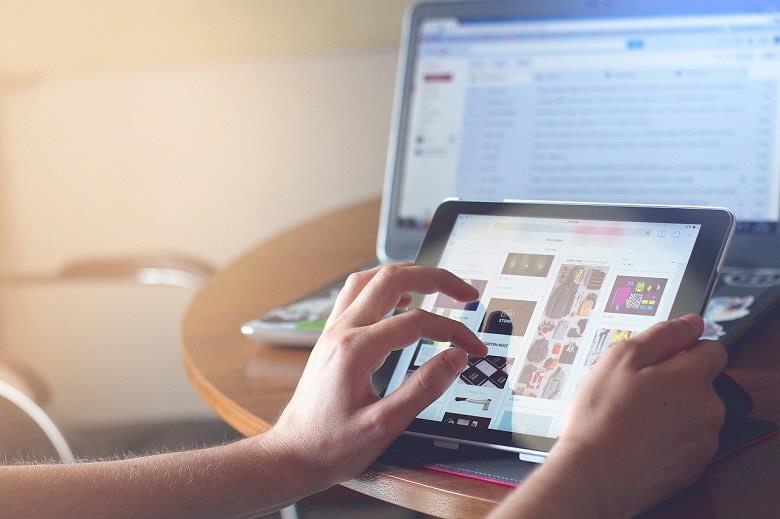
Ένας τρόπος είναι να κάνετε την έρευνά σας εκ των προτέρων και να γνωρίζετε ακριβώς τι θέλετε. Μπορείτε επίσης να εξετάσετε την αγορά ενός ανακαινισμένου υπολογιστή, καθώς αυτό μπορεί να σας εξοικονομήσει πολύ χρόνο και χρήμα.
Υπάρχουν μερικά πράγματα που μπορείτε να κάνετε σε περίπτωση βλάβης του υπολογιστή σας. Βεβαιωθείτε ότι έχετε διορθώσει αμέσως τυχόν προβλήματα ασφαλείας, κλείστε το σωστά και ελέγξτε τα προγράμματα οδήγησης της συσκευής σας. Εάν όλα αυτά αποτύχουν, μπορείτε να βρείτε ένα αξιόπιστο συνεργείο επισκευής υπολογιστών ή να αγοράσετε μια νέα συσκευή. Εάν ο υπολογιστής σας εξακολουθεί να είναι υπό εγγύηση, ίσως μπορείτε να τον επισκευάσετε δωρεάν ή σε μειωμένη τιμή. Φροντίστε να επικοινωνήσετε με τον κατασκευαστή πριν κάνετε οτιδήποτε άλλο.